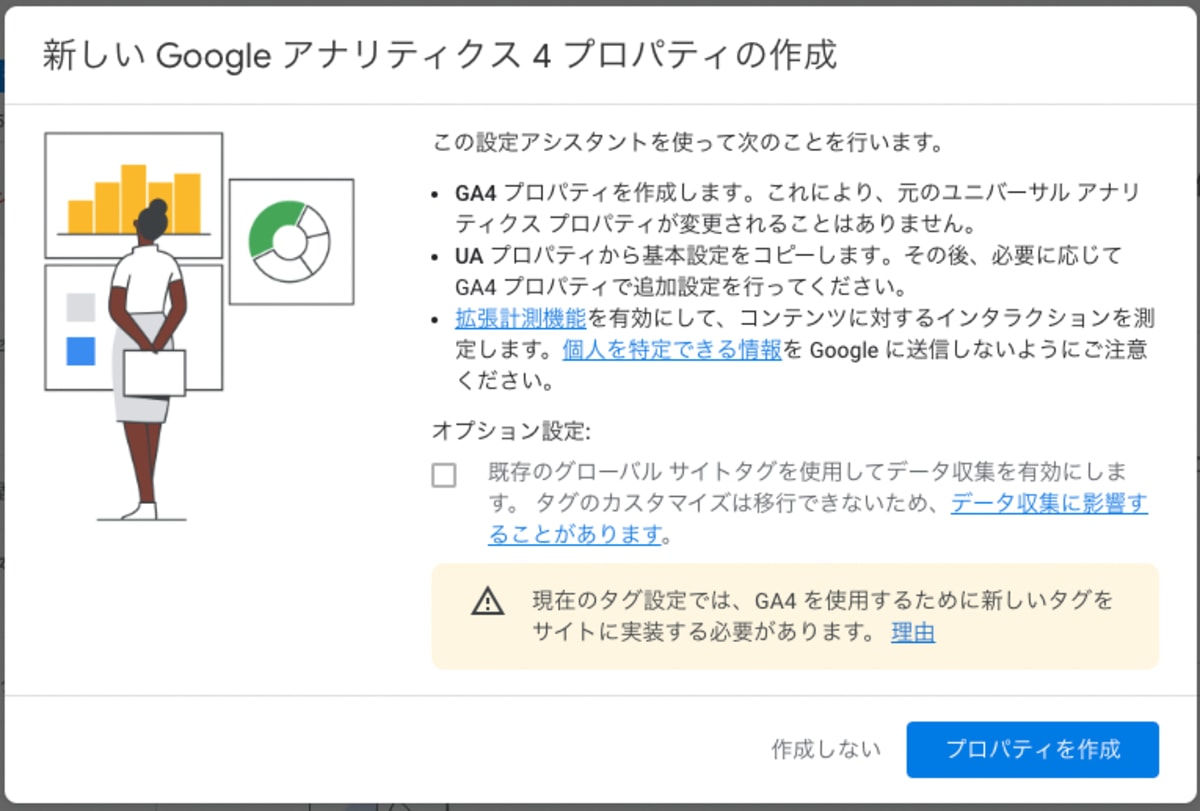Keychron K8 Proのベアボーンを入手して組み上げた
Kickstarterで出資していたKeychron K8 Proのベアボーンを利用して自作キーボードを作成した。
Keychron K8 はいわゆるテンキーが存在しない80%レイアウトのキーボード。国内でも販売されておりヨドバシなどでも入手可能。
今回Keychron K8 Proとして、キーレイアウトはそのままに、QMK/VIA(キーマッピングのカスタマイズ)対応なキーボードがでることになった。
今回も前回同様見送りとしようかと考えていたのですが、QMK/VIA対応でカスタマイズ可能であるということと、ベアボーン(スイッチやキャップを用意してDIYで組み立てが必要)がでるということから、ベアボーンに対して出資をすることにしました。
ベアボーンは2022年6月9日に受け取り
ベアボーンの発送が一番最初かと思っていたところ、出資者が少ないのか、ベアボーンは、発送開始後やや遅れての発送となっていました。
早速組み立てをと思いましたが…、スイッチが足りませんでした。(Keychron K8 Proは87個必要)
My new gea….. 足りない(笑
— シスターズの奴隷 (@tiggergatolynx) June 9, 2022
余ってたスイッチ使って組もうと思ったら足りなかったでござる pic.twitter.com/LFPfZPUjLy
というわけで、手元のスイッチの買い増しから必要です。
Keychron K8 ProをDIYするために必要なもの
自作キーボード、といっても、土台はKeychron K8 Proを利用するので、パーツさえ揃えればプラモを組み立てるようなものです。正しくパーツ選定すれば、あとは組み上げるだけです。今回利用したのは以下
今回は、TTC製のゴールドピンクスイッチが手元に余っていたので、買い足しましたが、Keychron K8 ProをDIYするだけなら、87個あれば十分です。
ポイントは、SMD LED対応のスイッチであること、MX互換のスイッチであること、スイッチにあったプロファイルのキーキャップを選択する。でしょうか。Keychronなら、MX互換とCherry Profileを選択しておけばほぼ間違いありません。

QMK/VIAを利用したキーマッピングのカスタマイズ
組み上げたKeychron K8 Proキーボードですが、ここからが本番です。DIYして組み上げたキーボード、キーマッピングも多少カスタマイズします。仕事柄、MacからWindowsにリモートすることがまれにあるのですが、この時、Macは英字キーボードとして認識しているのに、リモート先のWindowsは日本語キーボードとして動作するために、一部のキーが入力し難い、という課題を解決したいと思います。
具体的には 「\ バックスラッシュ」を英字キーボードで手軽に入力で切るようにします。
VIAツールの立ち上げ
Keychron公式からVIAツールとKeychron K8 Proのキーマッピングプロファイルをダウンロードします。
VIAツールを起動し、キーマップファイルを読み込ませます
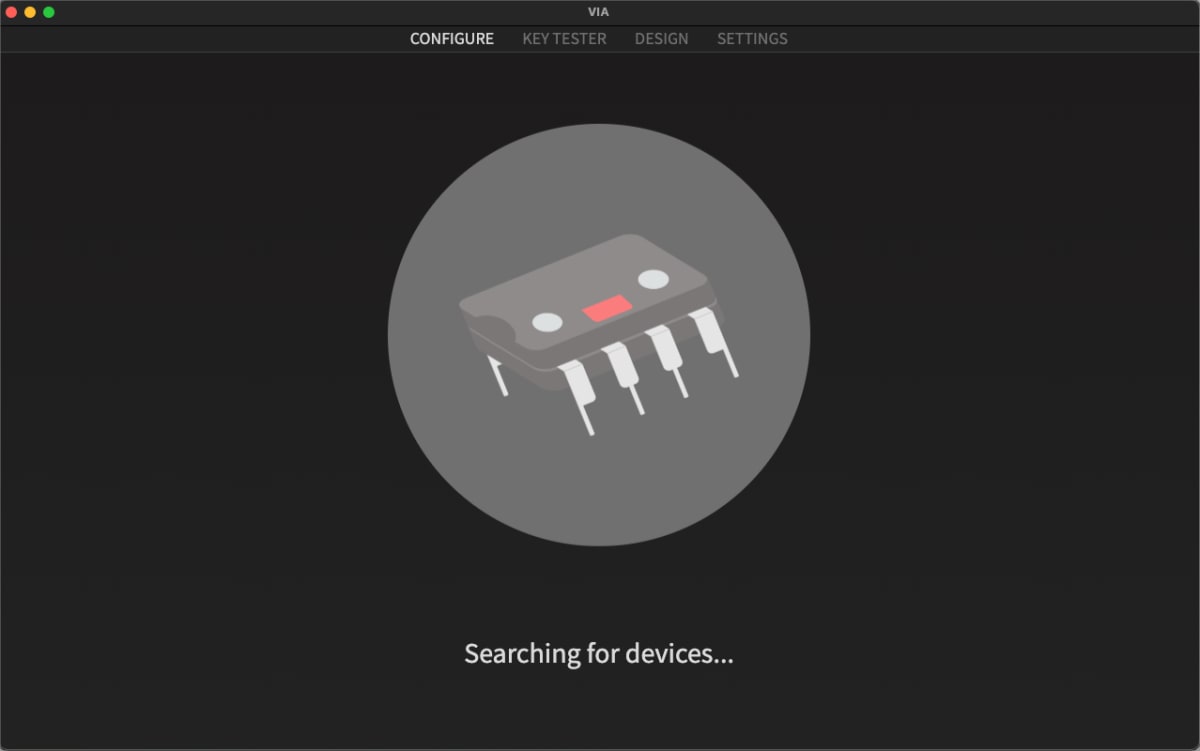

カスタムキーを設定したいキーを上段でクリックして選択後、下段のキーマップを押して1つずつ反映させます。今回は、Window向けに「\ バックスラッシュ」をEnterキーの上かつ、Fnキーを押した際に利用するボタンとして書き込みます。
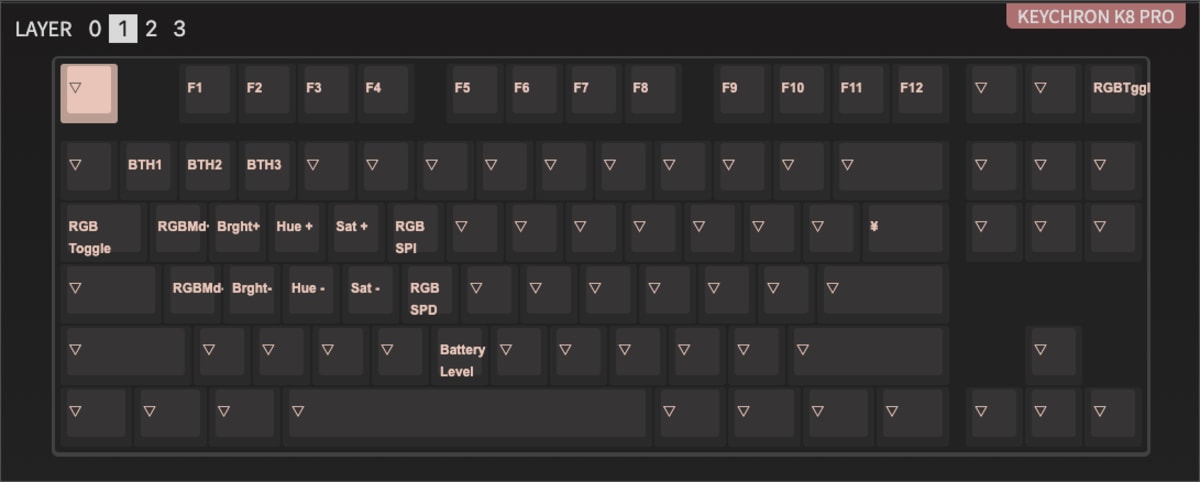
設定は即時反映のため、これで終了です。その他、個人的な好みとして
- CAPSLOCKと左Ctrlキーを入れ替え
- F12キーの右側の3列に「Mute, Volume Down , Volume UP」を設定
- ESCキーに「~」を設定
することにしました。これでWindowsに切り替えた時に入力がし難いキーを自分好みのキーで入力することが可能になりました。